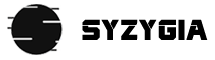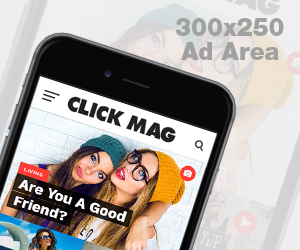Jak odinstalować aplikacje systemowe?
Aplikacje systemowe są ważnym elementem każdego systemu operacyjnego. Służą do wykonywania różnych zadań, takich jak tworzenie plików, przeglądanie internetu i wiele innych. Jednak czasami może być konieczne usunięcie aplikacji systemowych, aby uzyskać więcej miejsca na dysku lub po prostu dlatego, że nie są już potrzebne. W tym artykule omówimy, jak odinstalować aplikacje systemowe.
Krok 1: Usuwanie aplikacji z Panelu sterowania
Panel sterowania to narzędzie do zarządzania ustawieniami systemu Windows. Można go otworzyć, klikając ikonę „Panel sterowania” na pulpicie lub w menu Start. Następnie należy wybrać opcję „Programy i funkcje” i zobaczyć listę zainstalowanych programów. Wybierz program, który chcesz usunąć, a następnie kliknij przycisk „Odinstaluj”.
Jeśli program ma swoje własne narzędzie do odinstalowywania, możesz je uruchomić, aby usunąć go z systemu. Aby to zrobić, musisz otworzyć folder Program Files i znaleźć folder programu, który chcesz usunąć. Następnie otwórz folder i uruchom plik odinstaluj.exe.
Należy pamiętać, że niektóre programy mogą mieć skomplikowane procesy odinstalowywania lub mogą wymagać dodatkowego oprogramowania do usunięcia ich całkowicie. W takim przypadku należy postępować zgodnie z instrukcjami producenta.
Krok 2: Usuwanie aplikacji z menedżera uruchamiania
Menedżer uruchamiania to narzędzie do zarządzania programami uruchamianymi automatycznie podczas startu systemu Windows. Aby go otworzyć, należy wykonać następujące czynności: Kliknij prawym przyciskiem myszy ikonę „Start” i wybierz polecenie „Uruchom”. Następnie w polu tekstowym wpisz „msconfig” i kliknij przycisk „OK”.
Na ekranie pojawi się okno Menedżera konfiguracji systemu. Przejdź do sekcji „Uruchamianie” i sprawdź listę programów uruchamianych automatycznie podczas startu systemu Windows. Zaznacz program, który chcesz usunąć i kliknij przycisk „Wył”.
Należy pamiętać, że usunięcie aplikacji z menedżera uruchamiania nie spowoduje jej całkowitego usunięcia z systemu operacyjnego. Aby to zrobić, trzeba będzie również usunąć jego pliki ze skrzynki odbiorczej lub innych folderów.
Krok 3: Usuwanie plików aplikacji
Po odinstalowaniu aplikacji może być konieczne również usunięcie jej plików ze skrzynki odbiorczej lub innych folderów na dysku twardym. Aby to zrobić, musisz otworzyć folder Program Files i poszukać folderu programu, który chcesz usun��ć. Nastepnie mozesz skasowaæ pliki lub foldery tego programu.
Nale¿y pamiêtaæ, ¿e nawet po ca³kowitym usuniêciu aplikacji jej pliki mog¹ pozostaæ na dysku twardym. Dlatego wa¿ne jest regularne skanowanie dysku twardego w celu identyfikacji tych plików i ich usuniêcia.
Podsumowanie
Usuniêcie aplikacji systemowej mo¿e byæ czasem konieczne dla optymalizacji dostêpu do dysku twardego lub po prostu dlatego, ¿e ju¿ jej nie potrzebujemy. Proces ten mo¿na podzieliæ na trzy etapy: Usuwanie aplikacji z Panel Sterowania; Usuwanie aplikacji z Mened¿era Uruchamiania; Usuwanie plików aplikacji ze skrzynek odbiorczych lub innych folderów na dysku twardym.
Podsumowując, odinstalowanie aplikacji systemowej jest proste i można je wykonać samodzielnie bez potrzeby angażowania specjalisty IT. Najważniejsze jest upewnienia si